WOLFEYE REMOTE SCREEN
Bewaak alles wat er op de pc gebeurt.
*3-daagse proefversie. Zip-bestand wachtwoord: wolfeye
**60 dagen geld-terug-garantie.
Ondersteunt Windows 11, 10, 8, 7, Vista en XP
Gebruiksvoorwaarden:
Gebruik van deze software op illegale wijze of voor illegale doeleinden is niet toegestaan. De software mag alleen op uw eigen apparaten worden geïnstalleerd en uitgevoerd. Het gebruik van de software en het gebruik van de dienst op apparaten van derden zonder toestemming van de eigenaar / gebruiker is verboden!
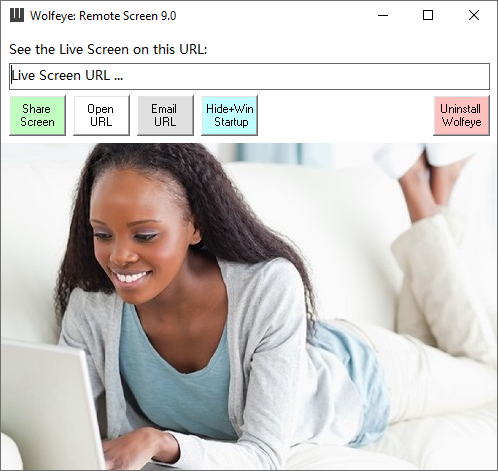
Kenmerken.
Bekijk en bewaak live pc-scherm
Bekijk en bewaak live pc-scherm op afstand via internet met behulp van een webbrowser. Alsof je er recht voor zit.
Bovendien worden de schermopnamen desgewenst gearchiveerd / gehistoriseerd / opgeslagen. Zo kun je de opnames op een later moment terugkijken. Om deze functie te activeren, moet u een e-mail sturen naar kontakt@wolfeye.de met als onderwerp "Activeer archivering" (ook in de testversie). Activering kan tot 1-2 uur duren.
Screenshots & bezochte websites
Maak regelmatig screenshots en kijk wat de gebruiker ziet! Check bezochte websites en monitor surfgedrag! Want: de schermopnames kunnen op verzoek worden gearchiveerd / gehistoriseerd / bewaard. Zo kun je de opnames op een later moment terugkijken. Om deze functie te activeren, moet u een e-mail sturen naar kontakt@wolfeye.de met als onderwerp "Activeer archivering" (ook mogelijk in de testversie! Stuur een e-mail!). Activering kan tot 1-2 uur duren. Dit is allemaal mogelijk met PC-schermmonitoring!
onzichtbaar en Windows opstarten
Draait onzichtbaar en start bij het opstarten van Windows. Perfect voor monitoring van werknemers of pc-monitoring van zoon of dochter.
op afstand monitoren
Ontdek wat er momenteel op de computer wordt gedaan: wordt er productief gewerkt of wordt er tijd verspild aan portals zoals Facebook? Volg je online lessen of kijk of speel je tegelijkertijd YouTube? U kunt het live-scherm van de pc gemakkelijk op afstand bekijken via internet met een webbrowser. U kunt hiervoor elke pc of zelfs uw mobiele telefoon gebruiken. PC-schermmonitoring gemakkelijk gemaakt!
*3-daagse proefversie. Zip-bestand wachtwoord: wolfeye
**60 dagen geld-terug-garantie.
Ondersteunt Windows 11, 10, 8, 7, Vista en XP
Gebruiksvoorwaarden:
Gebruik van deze software op illegale wijze of voor illegale doeleinden is niet toegestaan. De software mag alleen op uw eigen apparaten worden geïnstalleerd en uitgevoerd. Het gebruik van de software en het gebruik van de dienst op apparaten van derden zonder toestemming van de eigenaar / gebruiker is verboden!
Hoe kan Wolfeye u helpen?

Bewaak ongeoorloofde pc-toegang
Ontdek of en wie zonder toestemming toegang krijgt tot uw computer door het pc-scherm op afstand te bewaken met Wolfeye Remote Screen.
Houd het internetgedrag van uw kinderen in de gaten
Gebruik Wolfeye Remote Screen om te controleren wat uw kinderen op internet doen en met wie ze chatten. Bescherm uw kinderen tegen pesten en uitsluiting door van tevoren te leren wanneer er cyberpestaanvallen plaatsvinden. Controleer of uw kind ongepaste websites met slechte inhoud bezoekt. PC-bewaking maakt internetcontrole van kinderen mogelijk!
monitoring van medewerkers
Monitor of uw medewerkers hun tijd productief gebruiken met Wolfeye Remote Screen! Besteden uw medewerkers veel tijd aan sociale media in plaats van aan hun werk? Hebben uw medewerkers geheime projecten waarin ze tijdens werktijd zelfstandig aan de slag gaan? Dit is vaak het geval in bedrijfstakken zoals architectenbureaus, waar werknemers tijdens werktijd iets meer verdienen aan deze activiteiten. PC-monitoring is perfect voor kleine bedrijven om werknemers te monitoren! Let op: controleer hiervoor de wettelijke vereisten, illegaal gebruik van Wolfeye is verboden.
extern bureaublad
U kunt het scherm delen om in realtime met anderen samen te werken, of verbinding maken met een andere computer om op afstand te helpen of hulp te krijgen.
Aandacht waarschuwing
De wettelijke mogelijkheid om Wolfeye Remote Screen te gebruiken voor het monitoren van werknemers moet individueel door een advocaat worden gecontroleerd. Wij geven geen juridisch advies. Het "Wolfeye Remote Screen" is pc-bewakingssoftware die in theorie ook voor illegale doeleinden kan worden gebruikt. Dit is natuurlijk niet toegestaan: Wolfeye mag alleen op uw eigen computer worden geïnstalleerd en uitgevoerd. Gebruik op computers van derden zonder toestemming van de eigenaar is verboden! Raadpleeg uw lokale wetgeving om ervoor te zorgen dat uw specifieke bewakingsactiviteit legaal is in uw land. Door de software te installeren of de service te gebruiken, bevestigt u dat u handelt in overeenstemming met de wet en de volledige verantwoordelijkheid aanvaardt voor het gebruik van het product.
*3-daagse proefversie. Zip-bestand wachtwoord: wolfeye
**60 dagen geld-terug-garantie.
Ondersteunt Windows 11, 10, 8, 7, Vista en XP
Gebruiksvoorwaarden:
Gebruik van deze software op illegale wijze of voor illegale doeleinden is niet toegestaan. De software mag alleen op uw eigen apparaten worden geïnstalleerd en uitgevoerd. Het gebruik van de software en het gebruik van de dienst op apparaten van derden zonder toestemming van de eigenaar / gebruiker is verboden!

Afdruk / Contact.
Angel Gonzalez
Höllbergstraße 4A
60431 Frankfurt am Main
Duitsland
+49 151 23 27 88 66
We kijken uit naar uw telefoontje. Natuurlijk ondersteunen we je ook graag bij het opzetten van Wolfeye Remote Screen.
kontakt@wolfeye.de
We reageren zeer snel op e-mails - schrijf ons.